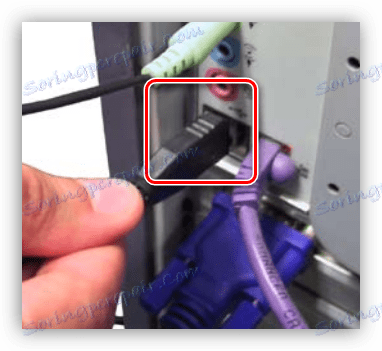Připojte monitor k dvěma počítačům
Potřeba použití dvou počítačů může vzniknout v situacích, kdy je síla prvního plně zapojena do práce - vykreslování nebo sestavení projektu. Druhý počítač v tomto případě provádí obvyklé každodenní funkce ve formě surfování po webu nebo při přípravě nového materiálu. V tomto článku hovoříme o tom, jak připojit dva nebo více počítačů k jednomu monitoru.
Obsah
Připojte dva počítače k monitoru
Jak již bylo řečeno, druhý počítač pomáhá plně pracovat, zatímco první počítač se zabývá úkoly s vysokými nároky na zdroje. Není vždy vhodné přejít na jiný monitor, zejména proto, že pro instalaci druhého systému nemusí být ve vašem pokoji prostě prostor. Druhý monitor také nemusí být po ruce z mnoha důvodů, včetně finančních. Výtěžek pochází ze speciálního vybavení - přepínače KVM nebo "switch", stejně jako programy pro vzdálený přístup.
Metoda 1: Přepínač KVM
Přepínač je zařízení, které může odeslat signál na obrazovku monitoru z několika počítačů. Navíc umožňuje připojit jednu sadu periferií - klávesnici a myš a použít je k ovládání všech počítačů. Mnoho přepínačů umožňuje použití akustického systému (většinou stereo) nebo sluchátek. Při výběru přepínače byste měli věnovat pozornost souboru portů. Musíte být vedeni konektory na periferii - PS / 2 nebo USB pro myš a "Claudia" a VGA nebo DVI pro monitor.

Sestavení spínačů lze provádět buď s pouzdrem (skříňkou) nebo bez něj.

Připojení spínače
Při sestavování takového systému není nic komplikovaného. Stačí připojit kompletní kabely a provést několik dalších akcí. Připojme se k příkladu přepínače D-Link KVM-221.

Všimněte si, že při provádění výše popsaných kroků musí být obě počítače vypnuty, jinak by mohlo dojít k různým chybám v provozu KVM.
- Pro každý počítač připojujeme kabely VGA a audio. První je připojen k odpovídajícímu konektoru na základní desce nebo grafické kartě.
![Připojte video kabel ke konektoru VGA na počítači]()
Pokud to neexistuje (k tomu dochází zejména v moderních systémech), musíte použít adaptér v závislosti na typu výstupu - DVI, HDMI nebo DisplayPort.
![Varianty konektorů videa pro připojení monitoru k počítači]()
Čtěte také:
Srovnání HDMI a DisplayPort , DVI a HDMI
Připojte externí monitor k notebookuAudio kabel je součástí výstupu linky na vestavěné nebo diskrétní zvukové kartě.
![Připojte zvukový kabel k zvukové kartě počítače]()
Nezapomeňte také připojit USB k napájení zařízení.
![Připojení dalšího napájení USB pro přepínač KVM]()
- Dále jsou ve spínači obsaženy stejné kabely.
![Připojení video a audio kabelů ke konektorům KVM]()
- Monitor, akustika a myš s klávesnicí jsou připojeny k odpovídajícím konektorům na opačné straně přepínače. Poté můžete zapnout počítače a začít pracovat.
![Připojení periferií ke konektorům KVM]()
Přepínání mezi počítači se provádí pomocí tlačítka na skříni spínače nebo horkých kláves, jejichž sada se může lišit pro různé zařízení, takže si přečtěte příručky.
![Tlačítko spínače pro připojené počítače na tělese spínače KVM]()
Metoda 2: Software pro vzdálený přístup
Chcete-li zobrazit a spravovat události v jiném počítači, můžete také použít speciální programy, TeamViewer . Nevýhodou této metody je závislost na operačním systému, což výrazně snižuje počet funkcí, které jsou k dispozici v "železných" řídících nástrojích. Například pomocí softwaru nelze nakonfigurovat BIOS a provádět různé akce během bootování, a to i z vyměnitelných médií.
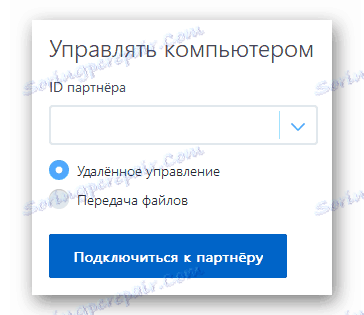
Přečtěte si více:
Přehled programů pro vzdálenou správu
Jak používat TeamViewer
Závěr
Dnes jsme se naučili připojit dva nebo více počítačů k monitoru pomocí přepínače KVM. Tento přístup vám umožní současně sloužit několik strojů najednou a racionálně využívat jejich zdroje k práci a řešení každodenních problémů.